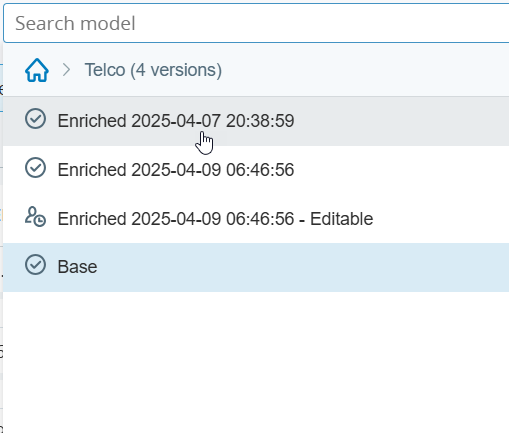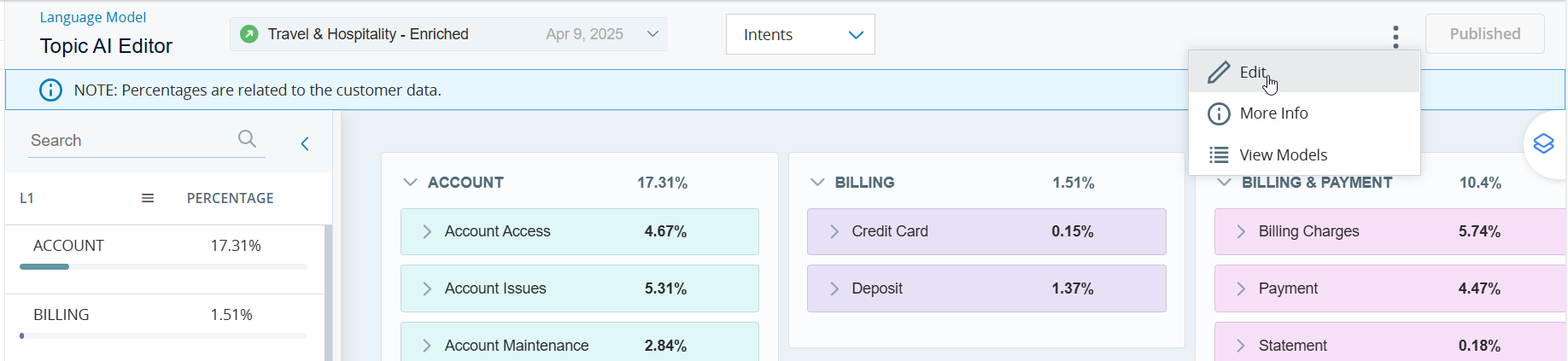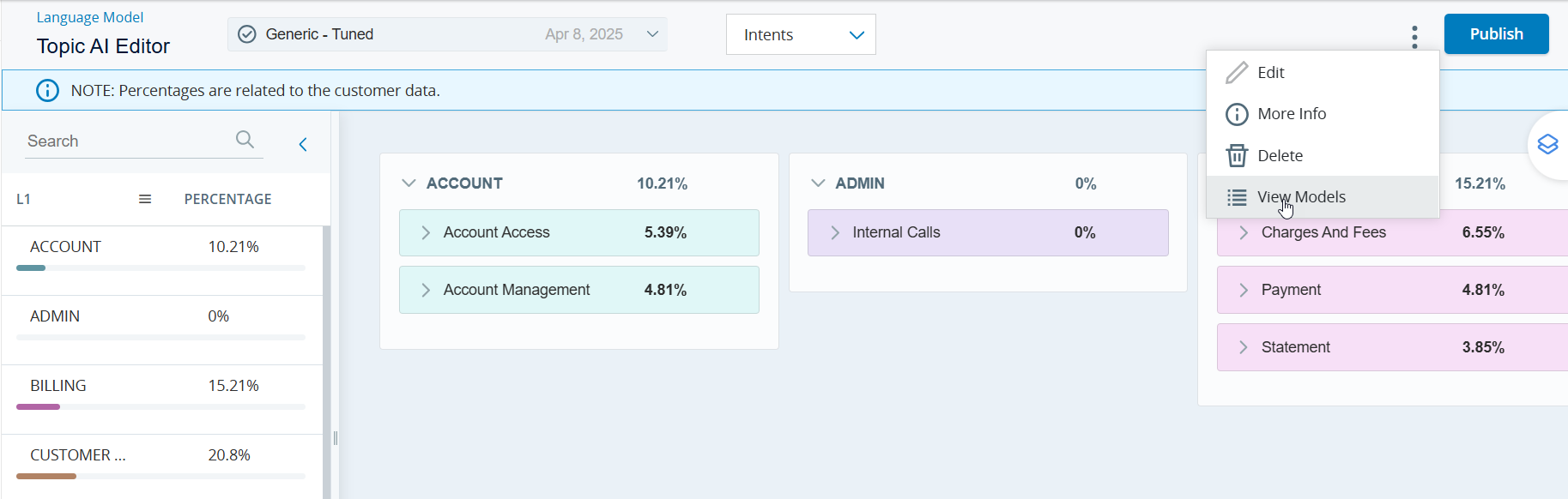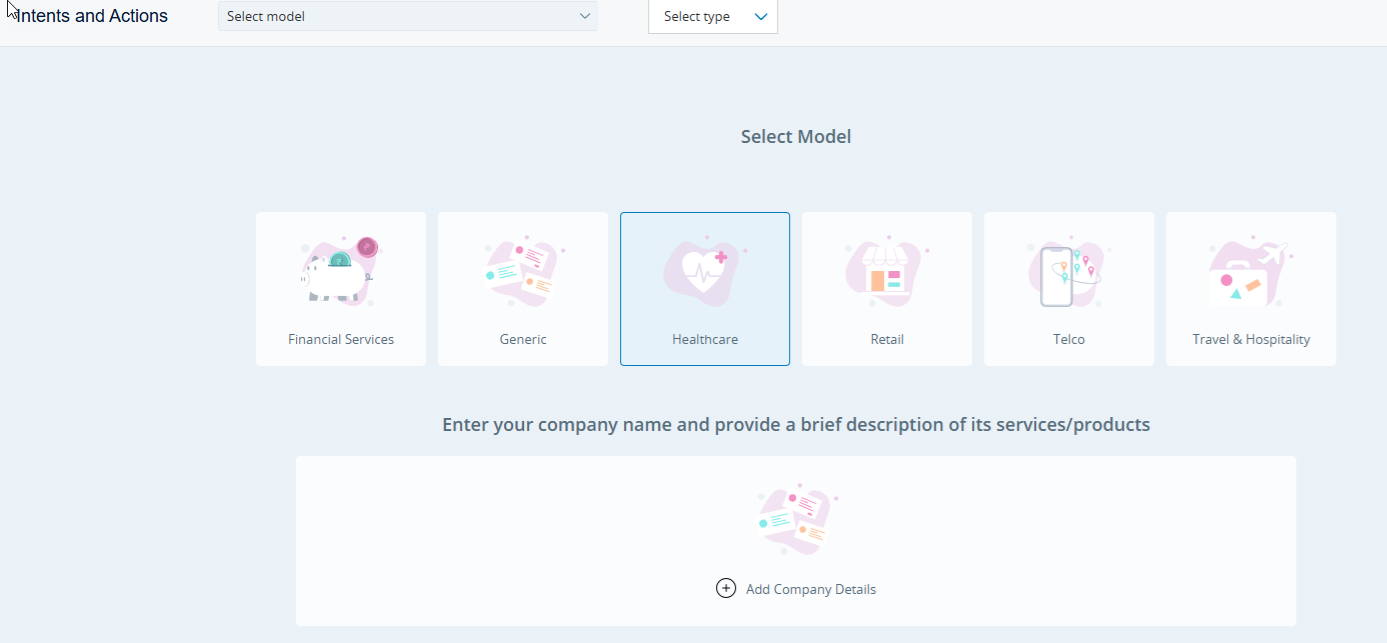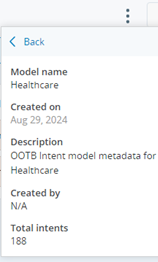U kunt de verticale modellen beheren op basis van uw zakelijke vereisten.
Verrijkingsmodel
Met Topic AI Editor kunt u modellen verrijken met behulp van klantgegevens. Het analyseert 10.000 transcripten om nieuwe en ongebruikte intenties/acties te identificeren. Hierdoor ontstaat een verrijkt model dat het origineel behoudt, maar toch bewerkingen en aanpassingen mogelijk maakt. Met een verrijkt model kunt u:
-
Bekijk verrijkte voorbeelden
-
Bekijk toegevoegde intenties/acties
-
Verwijderde intenties/acties bekijken (weergegeven als n.v.t.)
Om een model te verrijken:
-
Selecteer de naam van het basismodel uit de vervolgkeuzelijst of gebruik de zoekoptie. Om een ander model te selecteren, klikt u op Home
 .
. -
Klik op Opties
 in de rechterbovenhoek van de pagina en selecteer vervolgens Verrijken.
in de rechterbovenhoek van de pagina en selecteer vervolgens Verrijken. -
Selecteer in het venster Enrich Model de optie Enrich om het verrijkingsproces te starten.
-
Klik op Bijwerken en publiceer het verrijkte model.
-
Het verrijkte model wordt weergegeven, samen met de datum en tijd van de verrijking.
Model bewerken/afstemmen
U kunt een verrijkt model bewerken/aanpassen. Met een afgestemd model kunt u:
-
Hernoem intenties/acties op elk niveau
-
Intenties/acties samenvoegen op onderwerp- en subonderwerpniveau
-
Verplaats intenties/acties op onderwerp- en subonderwerpniveau
-
Intenties/acties op elk niveau verwijderen
Om een model te bewerken/afstemmen:
-
Selecteer de naam en versie van het verrijkte model uit de vervolgkeuzelijst of gebruik de zoekoptie. Om een ander model te selecteren, klikt u op Home
 .
. -
Klik op Opties
 in de rechterbovenhoek van de pagina en selecteer vervolgens Bewerken. Klik in het venster Model bewerken op Bewerken. Het pictogram wijzigt in
in de rechterbovenhoek van de pagina en selecteer vervolgens Bewerken. Klik in het venster Model bewerken op Bewerken. Het pictogram wijzigt in  om aan te geven dat het model kan worden bewerkt.
om aan te geven dat het model kan worden bewerkt. -
Het model wordt gekloond, waardoor er een bewerkbare versie ontstaat. Bewerk het model, indien nodig.
Raadpleeg de pagina Tuningmodellen voor meer informatie over tuningopties.
-
Nadat u klaar bent met het afstemmen van het model, klikt u op de knop Publiceren in de rechterbovenhoek van deTopic AI Editor pagina.
Model bijwerken
U kunt verrijkte/afgestemde modellen bijwerken om ze voor te bereiden op gebruik. Om te updaten:
-
Klik op Bijwerken in de rechterbovenhoek van de pagina Topic AI Editor. Houd er rekening mee dat dit proces enige tijd kost.
-
Zodra het model is bijgewerkt, wordt het gemarkeerd als Afgestemd.
Model publiceren
U kunt kant-en-klare verticale modellen (OOTB), verrijkte modellen of bijgewerkte modellen (gemarkeerd als Tuned) publiceren op basis van uw zakelijke vereisten.
-
Nadat u het model hebt verrijkt, klikt u op Publicerenin de rechterbovenhoek van de pagina Topic AI Editor.
-
De status verandert in Gepubliceerd.
-
Bekijk beschikbare verticale modellen in de vervolgkeuzelijst Modellen . Gepubliceerde modellen worden gemarkeerd en wanneer u met de muis over de modelnaam beweegt, wordt aangegeven dat het model is gepubliceerd. Wanneer u het gepubliceerde model probeert te wijzigen, wordt er een waarschuwingsbericht weergegeven. Deze functie is toegankelijk voor gebruikers met een Analyst-gebruikerstype/-licentie.
Momenteel detecteert de Interaction Analytics-applicatie één primaire intentie en maximaal 8 acties voor elke nieuwe spraak- of digitale interactie. Houd er rekening mee dat de primaire intentie de eerste intentie is die tijdens het gesprek wordt uitgesproken.
Model verwijderen
-
Selecteer de naam en versie van het model uit de vervolgkeuzelijst of gebruik de zoekoptie.
-
Klik op Opties
 in de rechterbovenhoek van de pagina en selecteer vervolgens Verwijderen.
in de rechterbovenhoek van de pagina en selecteer vervolgens Verwijderen. -
Klik op Verwijderen in het venster Model verwijderen. Houd er rekening mee dat alleen verrijkte, aangepaste of bewerkbare modellen kunnen worden verwijderd. Basismodellen kunnen niet worden verwijderd.
Verticale modellen weergeven
-
Klik op Opties
 in de rechterbovenhoek van de pagina Topic AI Editor.
in de rechterbovenhoek van de pagina Topic AI Editor. -
Selecteer Modellen bekijken.
-
Op de pagina Model selecteren:
-
Klik op Bedrijfsgegevens toevoegen om gegevens over uw bedrijf en een korte beschrijving van de diensten/producten toe te voegen.
-
Klik op de modeltegel die u wilt analyseren/verrijken. Het model is geselecteerd en pagina Topic AI Editor verschijnt.
-
Gebruik de vervolgkeuzelijst Type selecteren om intenties of acties voor het door u gekozen model te bekijken.
-
-
Klik op Opties
 en selecteer vervolgens Meer info om modelstatistieken te bekijken, inclusief het totale aantal intenties en acties. Wanneer u Intenties kiest in de vervolgkeuzelijst Intenties/acties, wordt het totale aantal intenties weergegeven. Als u op dezelfde manier Acties selecteert, wordt het totale aantal acties weergegeven.
en selecteer vervolgens Meer info om modelstatistieken te bekijken, inclusief het totale aantal intenties en acties. Wanneer u Intenties kiest in de vervolgkeuzelijst Intenties/acties, wordt het totale aantal intenties weergegeven. Als u op dezelfde manier Acties selecteert, wordt het totale aantal acties weergegeven.